Jos haluamme kerätä elokuvia, kirjoja, levyjä, pelejä tai muita tuotteita, joiden määrä voi kasvaa erittäin suureksi tai jos haluamme johtaa liiketoimintaamme, emmekä löydä sovellusta, joka vastaa tarpeisiimme, meidän ei tarvitse jatkaa etsimistä. Paras, mitä voimme tehdä, on luoda oma datapassimme käyttämällä yhtä markkinoiden tehokkaimmista ja helppokäyttöisimmistä ohjelmista, kuten esim. Microsoft Pääsy.
Microsoft Access on yksi vähäisemmistä tunnettu Office-sovellukset, sovellus, joka on aina jäänyt Wordin, Excelin ja PowerPointin tutkan alle. Eikä se ole jäänyt huomaamatta, koska se on monimutkainen sovellus käytettäväksi, jos emme ole aiemmin työskennelleet tietokantojen kanssa, mitä se on, vaan koska sen tehtävä, tietokantojen luominen, ei ole kovin kysytty. Ennen kuin näytämme, kuinka voimme luoda tietokannan, meidän on oltava selvillä joukosta peruskäsitteitä.
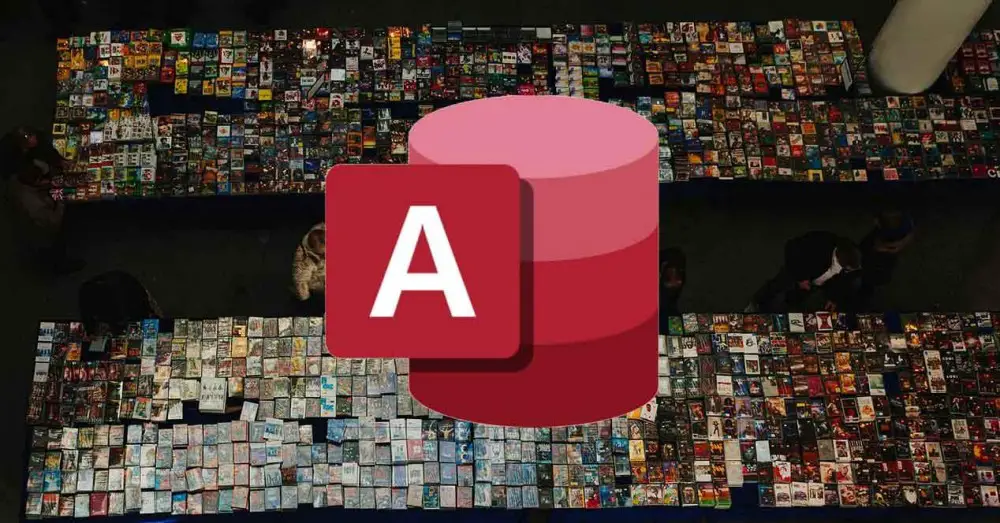
Käytä perusasiat
Kuten kommentoin tämän opetusohjelman alussa, jos meillä ei ole tietoa Accessista tai tietokannoista, Accessiin syventäminen voi olla turhauttavaa ilman perustaa, jonka avulla voimme tietää, mitä varten jokainen siihen kuuluva toiminto ja elementti on tarkoitettu. tietokannasta.
Käsitteet, jotka meidän on tiedettävä Accessissa, ovat seuraavat.
- asiakirjat . Tietue Accessissa on pienin tietoyksikkö, joka voi koostua erilaisista tiedoista ja arvoista.
- kentät . Kenttä Accessissa on niiden tietojen nimi, jotka haluamme ottaa käyttöön, jotta voimme tunnistaa ne käyttämättä taulukon sisältöä. Jos haluamme luoda taulukon etu- ja sukunimillä, meidän on luotava Etunimi- ja Sukunimi-kentät.
- taulukot . Tietueet tallennetaan taulukoihin. Taulukot ovat ensimmäinen asia, joka meidän on luotava aloittaaksemme tietojen tallentamisen. Kyselyt, lomakkeet ja raportit poimivat tiedot taulukoista.
- tiedustelut . Kuinka hyvin voimme päätellä nimestä, kyselyt ovat suodattimia, joita voimme soveltaa taulukoihin löytääksemme etsimämme.
- lomakkeet . Lomake on esitys taulukoista haluamallamme graafisella käyttöliittymällä, jonka voimme luoda ohjatun toiminnon avulla tai manuaalisesti.
- raportit . Raportti on selkeä esitys kyselyiden tuloksista. Se vastaa lomakkeita taulukoille.
jotta luoda tietokanta , meidän tarvitsee vain luoda taulukko ja kysely hakuja varten. Nämä elementit eivät ole välttämättömiä, mutta niiden avulla voimme antaa sille visuaalisemman näkökulman ja helpottaa tietueiden syöttämistä esteettisesti ja toiminnallisesti, koska taulukot esitetään laskentataulukoina ja kun kenttiä on paljon, lisätään uusia. tallentaa, tehtävästä voi tulla tylsää.
Ennen ohjelman avaamista ja taulukoiden, kyselyjen, lomakkeiden ja niin edelleen luomisen aloittamista on suositeltavaa istua sivun edessä ja suunnittele rakenne tietokannasta, eli luo luettelo kaikista kentät, jotka haluamme taulukon sisältävän. . On aina parempi lisätä muita kuin jäädä vajaaksi, koska lomakkeen luomisen jälkeen, jos meiltä puuttuu kenttä, meidän on tehtävä hienoja asioita lisätäksemme se ja muokataksemme tietojen syöttöjärjestystä. ei ole monimutkainen prosessi, mutta kyllä erittäin työläs
Voimme luoda niin monta taulukkoa kuin haluamme, taulukoita erilaisten tietojen tallentamiseen, joita voimme myöhemmin tehdä liittyä kyselyjen tekemiseen ja että nämä näyttävät syötettyjen tietojen perusteella tietoja eri taulukoista. Toisin kuin muissa sovelluksissa, Accessissa meidän ei tarvitse jatkuvasti tallentaa säilyttääksemme taulukoihin syöttämämme tiedot, koska ne tallennetaan automaattisesti.
Kuinka luoda tietokanta Accessissa
Heti kun käynnistämme Accessin, sovellus kehottaa meitä luomaan tietokannan tyhjästä tai käyttämään jotakin malleja saatavilla. Toisin kuin Word-, Excel- ja PowerPoint-mallit, Access-mallien avulla voimme vain saada käsityksen siitä, mitä voimme tehdä Accessilla, koska mallin muokkaaminen edellyttää kokemusta Accessista, koska et ole yksinkertainen prosessi ja että monessa tapauksessa ei koskaan mene hyvin. Lisäksi, jos haluamme luoda oman tietokannan, se johtuu siitä, että haluamme luoda erityistarpeidemme perusteella. Ennen yleisen tietokannan käyttöä voimme käyttää kokoelmien hallintaan tarkoitettuja sovelluksia. Koska haluamme luoda tietokannan luottamatta mihinkään malliin, napsauta Accessin pääsivulla tyhjässä tietokannassa .
Luo taulukko
Oletusarvoisesti jokaisessa Accessissa luomassamme taulukossa ensimmäinen kenttä on nimeltään Id, kenttä, joka täytetään automaattisesti alkaen numerosta 1 ensimmäisestä tietueesta, 2:sta toiselle tietueelle ja niin edelleen. Tämän kentän tarkoitus on olla luomatta kahta identtistä tietuetta taulukossa, koska niitä pidettäisiin kaksoiskappaleina.
Tämä tietue ei kuitenkaan anna meille tietoa, olemmeko kopioineet tietueen, koska numero on erilainen jokaiselle tietueelle. Jos poistamme tämän kentän ja syötämme samat tiedot elokuvasta tietueeseen, Access ilmoittaa meille, että tämä tietue on kopioitu, mutta jos säilytämme ensimmäisen kentän, voimme luoda päällekkäisiä tietueita, koska jokaisella on tietue. useita eri tietueita, ja kyselyjä tehdessämme voimme saada samat tiedot toistumaan useita kertoja. Id:n käyttöä taulukoissa suositellaan esimerkiksi luotaessa laskuja, lähetyksiä tai muita tietueita, joissa on noudatettava korrelatiivista numerointia.
Aloita kenttien luominen napsauttamalla ensimmäisen kentän, Id, oikealla puolella olevaa Lisää, valitse haluamasi kentän tyyppi (teksti, päivämäärä, numero…) ja kirjoita kentän nimi.
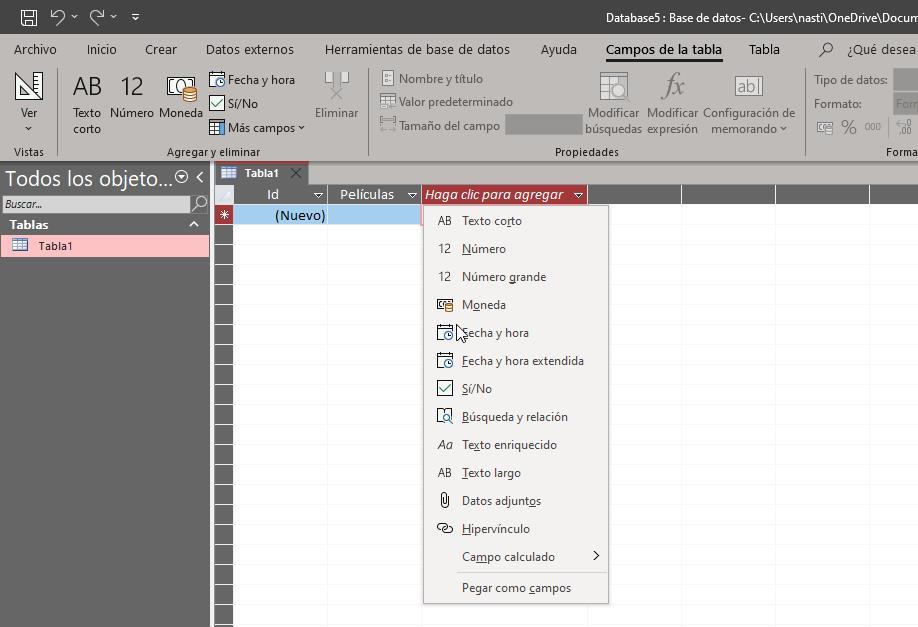
Jatkamme saman prosessin suorittamista, kunnes täytämme kaikki kentät, jotka haluamme olla osa taulukkoa. Voimme luoda niin monta kenttää kuin haluamme. Meidän ei pitäisi huolehtia, jos rivi on liian pitkä, koska tietoja syötettäessä meidän ei tarvitse käyttää hiirtä vieritykseen.
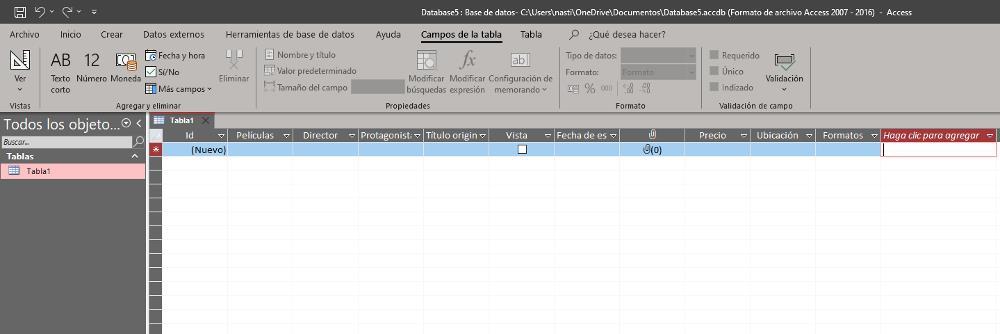
Kun olemme luoneet kaikki taulukon kentät, on aika lisätä tiedot, jotka haluamme sisällyttää. Tätä varten meidän on vietävä hiiri vastaavan kentän päälle samasta ikkunasta, jossa olemme, ja aloitettava kirjoittaminen. Voit vaihtaa kenttien välillä painamalla Enter-näppäintä tai sarkainnäppäintä.
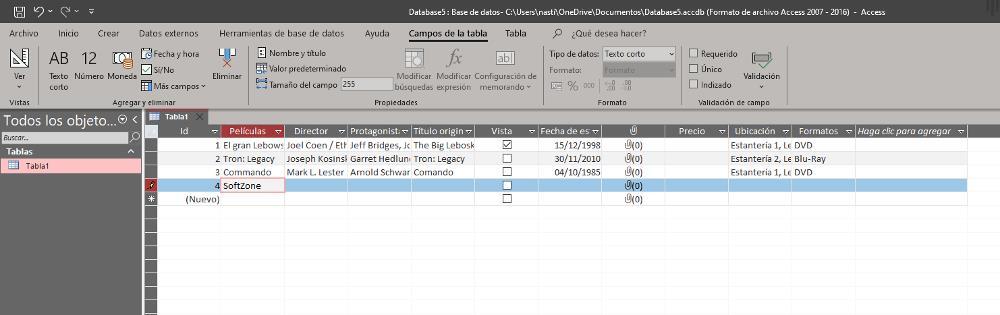
Jos syötämme erittäin pitkiä tekstejä, ne eivät näy kokonaan kenttiin, mikä on ongelma tarkistettaessa, että kaikki tiedot on kirjoitettu oikein. Ratkaisu tähän ongelmaan on luoda lomakkeita. Lomake, kuten mainitsimme tämän opetusohjelman alussa, on kaunis esitys taulukosta, joka antaa taulukolle ystävällisen käyttöliittymän, jotta voimme syöttää tietoja yksinkertaisemmalla tavalla kuin se olisi sovellus. Mutta ensin meidän on tallennettava luomamme taulukko ja annettava sille nimi, jonka avulla voimme tunnistaa sen helpommin, jos aiomme luoda erilaisia taulukoita.
Taulukon tallentamiseksi asetamme hiiren sen taulukon päälle, johon olemme syöttäneet tiedot, napsautamme hiiren oikealla painikkeella ja valitsemme Tallenna. Oletusarvoisesti näytetään nimi Taulukko1, jonka voimme muuttaa haluamaksemme. Seuraavaksi meidän täytyy tallenna tietokanta luomamme tietokanta, joka koostuu kaikista luomistamme taulukoista, kyselyistä, lomakkeista ja raporteista. Tallenna tietokanta napsauttamalla filee ja sitten Tallenna nimellä . Oikeasta sarakkeesta valitsemme ensimmäisen vaihtoehdon Access Database (*.accdb).
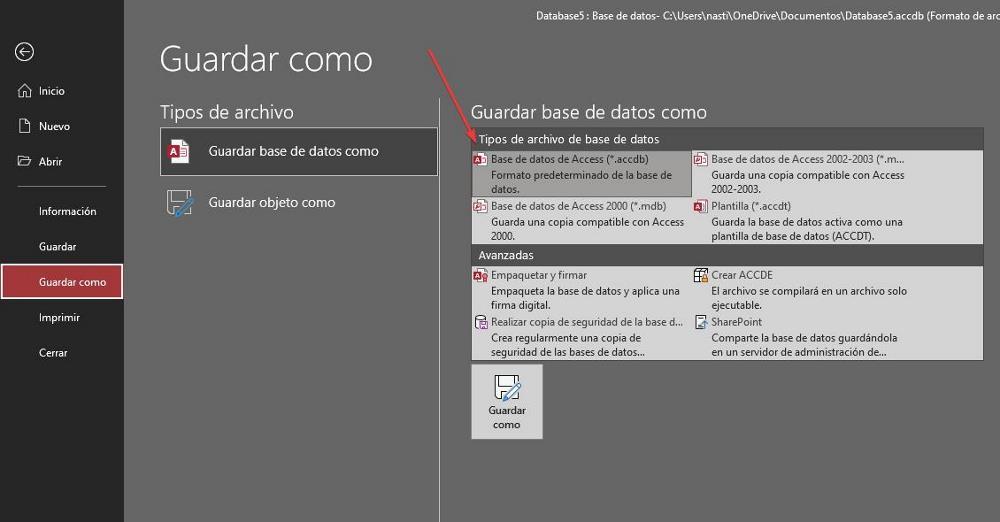
Tee lomake
Jos haluat luoda lomakkeen luomamme taulukon perusteella, napsauta luomastamme taulukosta taulukossa näkyvää nuolta. Kaikki esineet ja napsauta Lomakkeet .
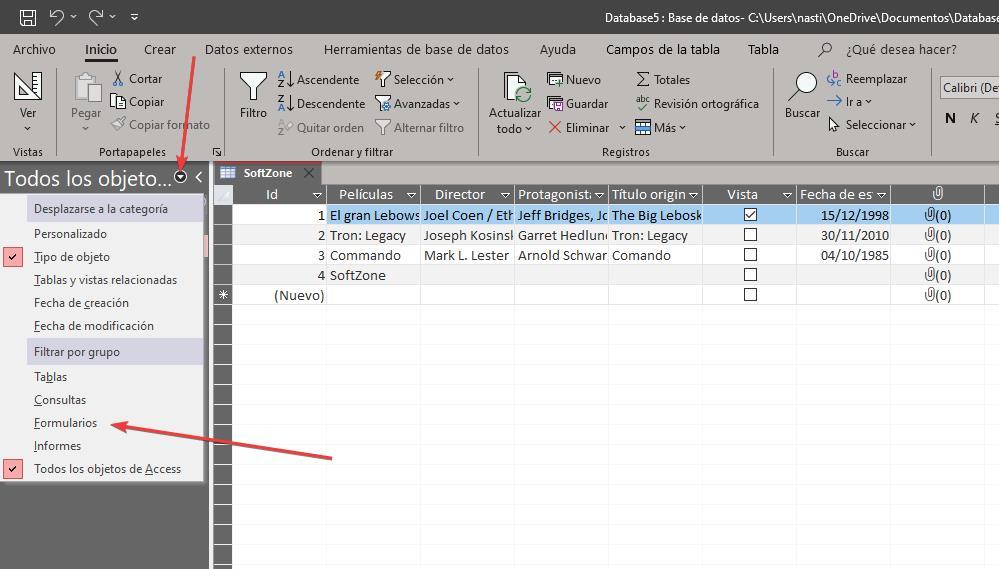
Napsauta nauhassa Luo ja sitten Ohjattu lomake. Seuraavaksi avautuu ikkuna, jossa meidän on ensinnäkin valittava luomamme taulukko avattavasta Taulukko/Kyselyt-valikosta. Seuraavaksi näytetään kaikki luomamme kentät, koska haluamme lisätä ne kaikki, jotta et mene piste kerrallaan, napsauta >>-symbolia ja seuraava .
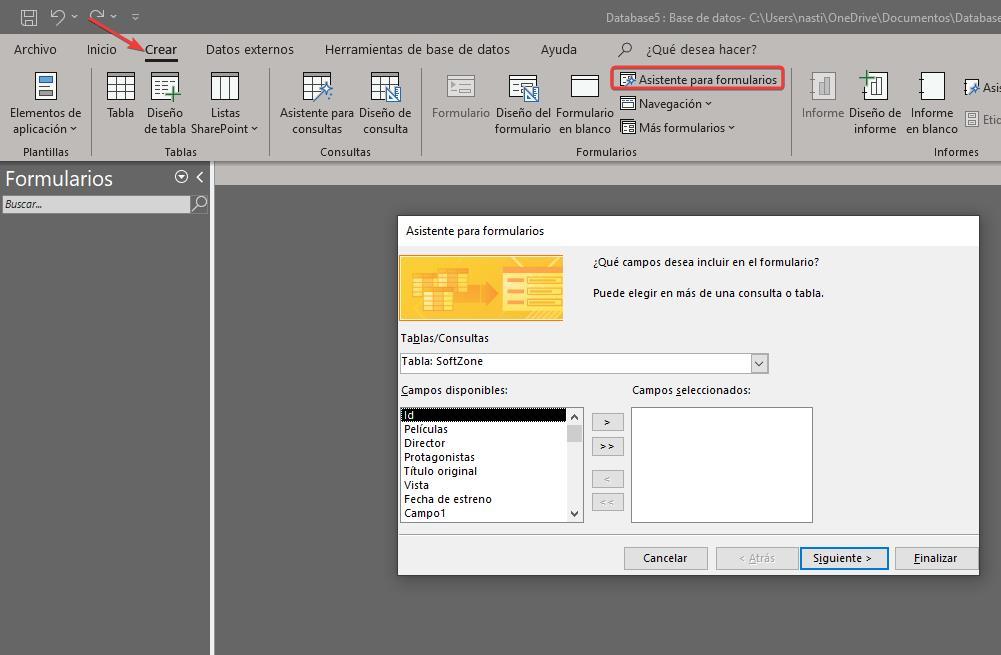
Seuraavassa ikkunassa voimme määrittää mallin, jonka haluamme lomakkeella olevan neljän vaihtoehdon joukosta: sarakkeet, taulukko, tietolehti tai tasattu. Napsauta jokaista niistä, se näyttää meille, kuinka tiedot jaetaan lomakkeessa. Tässä esimerkissä valitsemme Justified-vaihtoehdon ja napsautamme seuraava .
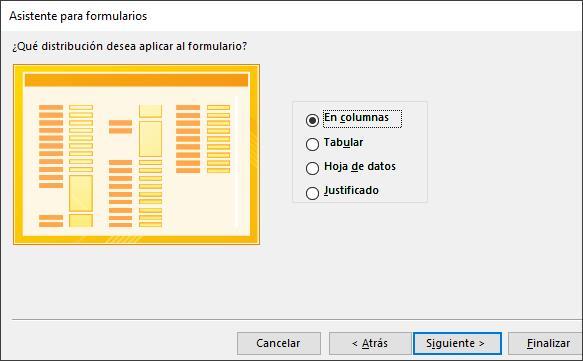
Lopuksi on syötettävä nimi, jolla haluamme tallentaa lomakkeen ja jos haluamme aloittaa tietojen syöttämisen tai suunnittelun muokkaamisen. On suositeltavaa valita ensimmäinen vaihtoehto tarkistamaan suunnittelu. Jos emme pidä siitä tai kenttien koko on liian pieni, muokkaamme mallia.
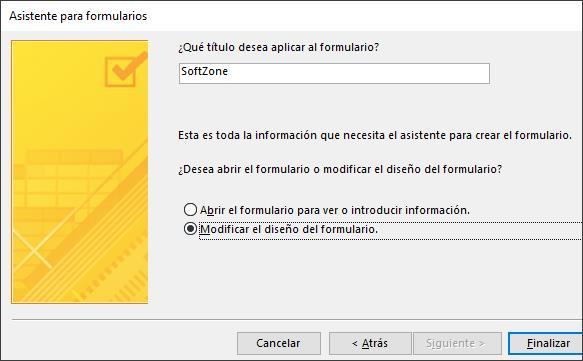
Kuten seuraavasta kuvasta huomaamme, meillä on nyt enemmän kuin tarpeeksi tilaa nähdäksesi kaikki kenttien tiedot selkeästi, joten niiden kokoa ei tarvitsisi muuttaa lomakkeessa.
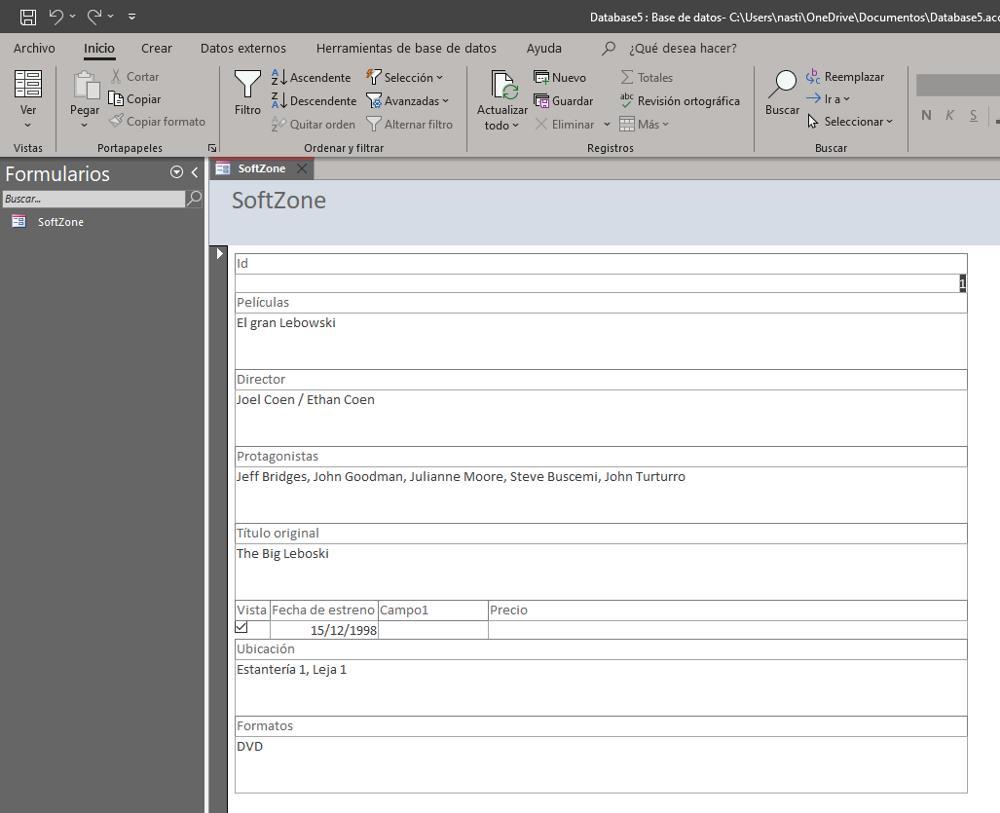
Jos näin ei ole, pääsemme suunnittelunäkymään napsauttamalla Näytä -painiketta vasemmassa yläkulmassa ja valitse Malli vaihtoehto.
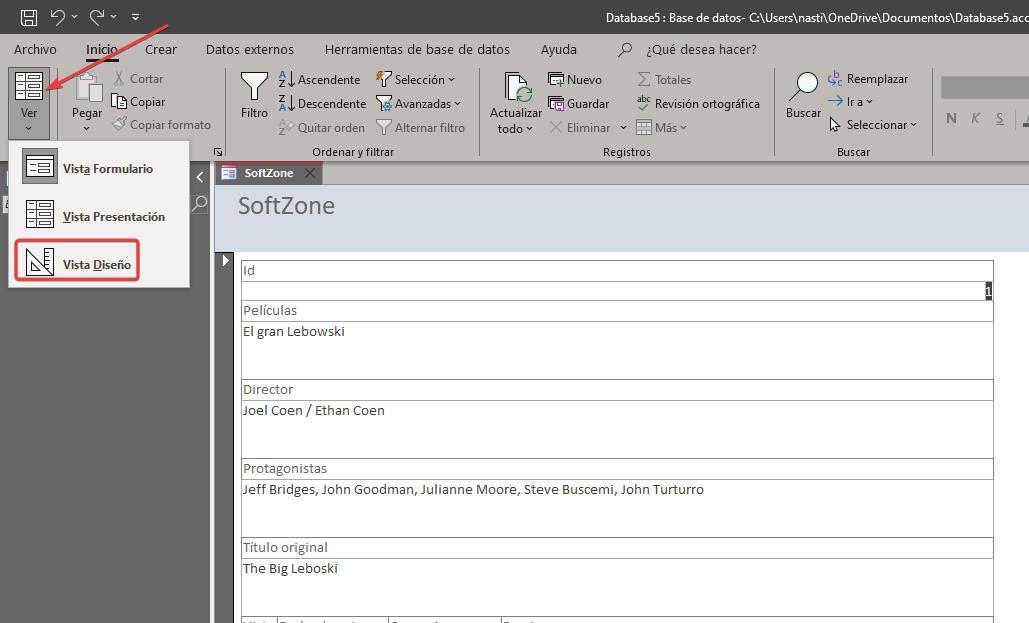
Kenttien koon muuttamiseksi meidän on vain valittava ne hiirellä ja muutettava kokoa. Voimme myös muuttaa taustaväriä, lisätä toimintopainikkeita lomakkeen ylä-, tieto- tai alatunnisteeseen avataksemme aiemmin luomiamme kyselyitä, sulkeaksesi lomakkeen, avataksemme lomakkeen, luodaksesi raportin, poistuaksesi sovelluksesta…
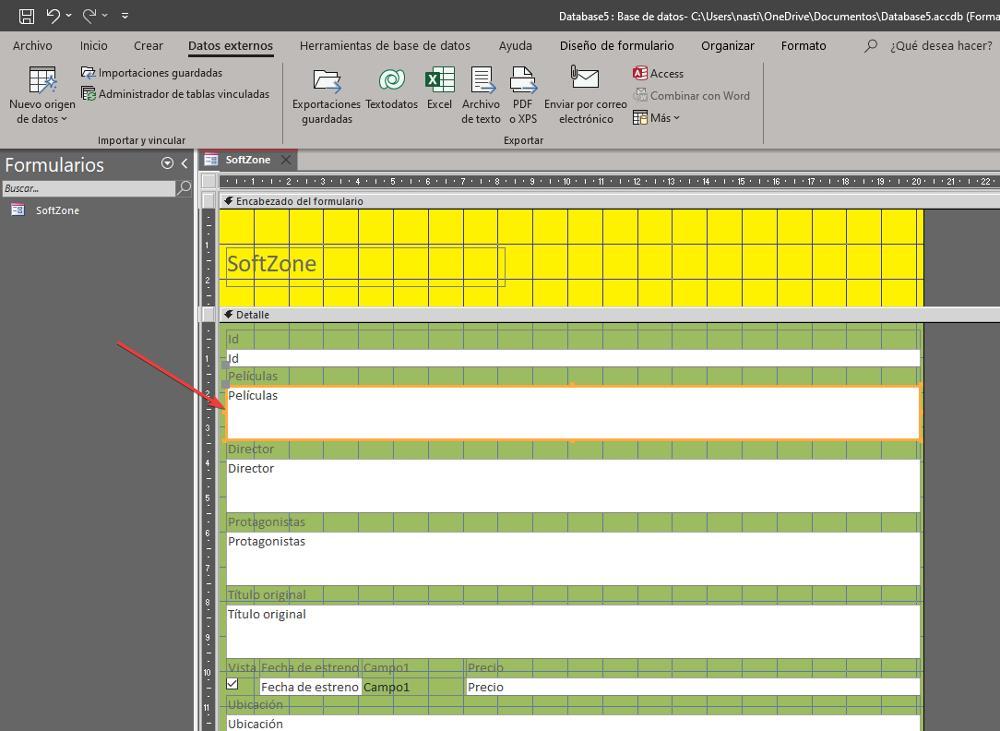
Jos emme pidä ohjatun toiminnon tuloksesta, voimme kokeilla muita saatavilla olevia lomakemalleja tai luoda lomakkeen taulukosta lisäämällä kentät käsin ja haluamallamme asettelulla. Tämä prosessi on paljon hitaampi, mutta sen avulla voimme luoda suunnittelun, josta pidämme eniten. Luo tyhjä lomake napsauttamalla Luo-valintanauhassa Tyhjä lomake ja valitsemalla taulukko, johon haluat luoda lomakkeen.
Mitä muuta voimme tehdä Accessilla?
Kun taulukko ja taulukkoon perustuva lomake on luotu tietojen syöttämiseksi helpommin, voimme luoda kyselyitä sisällön suodattamiseksi. Kyselyllä löydämme kaikki vuoden aikana julkaistut elokuvat, saman näyttelijän tai ohjaajan elokuvat, DVD-muodossa olevat elokuvat, joita olemme nähneet tai joita ei ole vielä nähty, ne, jotka ovat tietyssä paikassa, jos uskomme elokuvakokoelmamme tietokantaan.
Kyselyjen tuloksella on sama malli kuin taulukoilla, koska käytämme suodatinta. Ilmeisesti tämä muotoilu ei ole intuitiivinen, mukava ja paljon vähemmän houkutteleva. Ratkaisu on luoda raportteja kyselyiden perusteella. Raportit ovat kaunis esitys kyselyistä, aivan kuten lomakkeet ovat kaunis esitys taulukoista.
Jos emme halua olla riippuvaisia Accessista, kun olemme luoneet tietokannan haluamallamme tavalla, voimme luoda suoritettava tiedosto jakaa se ystävillemme pitäen mielessä, että jos haluamme tehdä muutoksia, meidän on tehtävä ne tietokantaan ja takaisin luodaksemme suoritettavan tiedoston, joten aina kun mahdollista, on suositeltavaa käyttää tietokantaa Accessista.